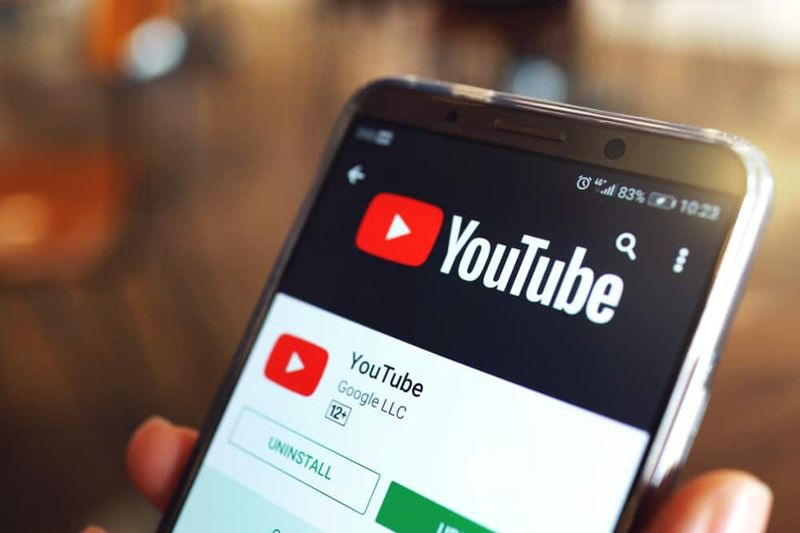Puteți face upgrade Windows 7 la Windows 10 fără a pierde date?
Puteți face upgrade gratuit de la Windows 7 la Windows 10 (fără costuri) folosind opțiunea de actualizare la fața locului fără a vă pierde datele sau fișierele. În loc să scoateți dispozitivul curat. Puteți efectua, de asemenea, această sarcină prin Instrumentul de creare a mediului, pe care îl utilizați nu numai pentru Windows 7, ci și pentru dispozitivele care execută Windows 8.1.
Cu toate acestea, înainte de a face upgrade, doriți să vă asigurați că verificați cel puțin cerința minimă de hardware pentru a confirma compatibilitatea acestuia. Sau trebuie să achiziționați o licență pentru Windows 10 și creați o copie de rezervă completă dacă doriți să reveniți. De asemenea, doriți să executați cel mai recent model de sistem de operare pentru computer. În această situație aveți nevoie de Windows 7 Service Pack 1. Dacă nu aveți această actualizare pe sistem, descărcați-o de la Aici .
cum se instalează kodi pe panasonic smart tv
Trebuie să dezinstalați orice software, cum ar fi software de securitate, antivirus și programe vechi de la terțe părți care vă pot proteja de actualizarea la Windows 10. De asemenea, trebuie să deconectați orice hardware conectat la dispozitiv. Include un telefon mobil, cameră foto, hard disk extern, imprimantă și alte periferice USB pentru a ignora problemele.
În acest articol, veți afla instrucțiunile pentru a face upgrade la Windows 10 de la Windows 7 asigurându-vă că nu vă confruntați cu probleme în timpul instalării. Dar, înainte de a continua, aruncați o scurtă recenzie!
De ce a asistat Microsoft Windows 7?

Știm cu toții că Microsoft are o politică fixă privind stilul de viață pentru multe dintre produsele sale. Pentru fiecare variantă a sistemului său de operare, compania oferă cel puțin 10 ani de asistență. Include un minim de 5 ani de asistență principală, urmat de 5 ani de asistență extinsă. Amândoi au programe sau actualizări de securitate și alte lucruri.
Windows 7 a fost lansat în octombrie 2009. Așadar, ciclul său de viață de 10 ani s-a încheiat. Windows 10 a fost lansat în 2015, iar suportul extins pentru cea mai recentă variantă a sistemului de operare se va încheia în 2025.
Windows 7 nu va mai funcționa sau nu:
PC-ul dvs. Windows 7 va continua să funcționeze, dar Microsoft nu poate oferi actualizări sau soluții de securitate sau asistență tehnică pentru orice problemă - lăsând computerul dvs. la un risc mai mare de malware sau viruși care probabil circulă pentru a beneficia de orice defecțiune descoperită ulterior. .
Doriți să treceți la Windows 10?
Ei bine, este alegerea ta nimeni nu te poate forța să faci upgrade de la Windows 7 laWindows 10. BEste bine să faceți acest lucru - principalul motiv este securitatea. Fără actualizări de securitate, vă puneți computerul în pericol - mai ales periculos, deoarece mulți viruși vizează dispozitivele Windows.
De asemenea, Windows 10 are o mulțime de instrumente de securitate încorporate. IncludeWindows Defender Antivirusprotejează împotriva virușilor și a programelor spion din aplicații, e-mail, cloud și web. Pe de altă parte,Windows Hellooferă o opțiune de conectare fără parolă pentru a vă debloca dispozitivele prin față sau un cititor de amprente.
Windows 10 Este buggy sau nu?
Unii oameni fac schimbarea din cauza rapoartelor de diverse erori din modelul anterior de Windows 10. Dar Microsoft a făcut multe modificări în abordarea sa de actualizare începând cu lansarea din mai 2019. Include lansări mai lente cu teste suplimentare, mai multe opțiuni pentru întreruperea actualizărilor și o mulțime de dezvăluire a problemelor cunoscute. Multe dintre probleme au fost cauzate de faptul că actualizările au loc frecvent.
Diferența b / w Windows 7 sau 10:

Mai degrabă decât o suită de instrumente de securitate, Windows 10 oferă multe funcții. Una esteAplicația dvs. pentru telefon, care vă permite să accesați mesaje, notificări și aplicații de pe telefonul mobil utilizând computerul - identic cu funcțiile Apple Continuity. O caracteristică cunoscută sub numele deApelurivă permite să efectuați și să răspundeți la apeluri Android pe computer. Nu doar acest lucru, ci și funcția de dictare vă permite să înregistrați cu ușurință ideile.
De asemenea, asistentul digital MS Cortana este disponibil pe computerele cu Windows 10. De asemenea, sistemul de operare se integrează mai bine cuMicrosoft OneDriveși o mulțime de alte instrumente cloud.
Cu toate acestea, recentaActualizare Windows 10 noiembrie 2019include câteva funcții de ultimă oră, cum ar fi modificarea notificărilor, care le fac mai ușor de gestionat sau configurat dintr-o aplicație sau un site. De asemenea, oferă posibilitatea de a crea evenimente din meniul derulant Calendar din bara de activități, mai degrabă decât de a deschide aplicația.
Pe lângă varianta mai veche a sistemului de operare, Windows 10 oferă și actualizări automate în mod implicit, doar pentru a menține sistemele mai sigure. (Puteți să îl dezactivați dacă doriți, trecând la Setări Windows Update> Opțiuni avansate și modificarea de la Automată la o altă opțiune din meniul derulant.)
Pasul pentru a face upgrade de la Windows 7 la Windows 10:

Dacă doriți să faceți upgrade la Windows 10 din Windows 7, utilizați aceste instrucțiuni de mai jos:
Pasul 1:
Inițial, descărcați sau instalați fișierul Instrument de creare a mass-media de la Microsoft .
eroare la executarea actualizatorului binar
Notă: Dacă aveți un model anterior de Internet Explorer, nu puteți accesa site-ul web de descărcare MS. În acest caz, doriți să utilizați un alt browser web, cum ar fi Google Chrome.
Pasul 2:
Apasă pe Descărcați instrumentul acum și salvați programul de instalare pe computer.
Pasul 3:
Atingeți de două ori MediaCreationTool.exe pentru a lansa expertul de configurare Windows 10.
Pasul 4:
Atingeți Accept la acordul de licențiere.
Pasul 5:
Alege Actualizați acest computer acum opțiune pentru a descărca sau instala fișierele și a începe upgrade-ul.
Pasul 6:
Apoi atingeți Următorul buton.
Pasul 7:
Apasă pe Următorul buton.
Pasul 8:
Introduceți o cheie de produs Windows 10 validă pentru ediția pe care încercați să o actualizați (dacă este necesar).
Pasul 9:
Apasă pe Următorul buton.
Pasul 10:
Apasă pe Accept pentru a permite din nou acordul de licențiere.
Pasul 11:
Alege Păstrați fișiere și aplicații personale opțiune.
Pasul 12:
Apasă pe Instalare buton.
Când instalarea se finalizează cu succes, doriți să treceți prin experiența ușoară de la ieșire (OOBE) pentru a finaliza configurarea Windows 10. Puteți apoi să vă vizualizați desktopul familiar și fiecare funcție nouă inclusă în Windows 10.
De asemenea, trebuie să utilizați Device Manager pentru a verifica dacă fiecare componentă hardware este instalată perfect pe computer. Reinstalați pur și simplu antivirusul și alte programe pe care le dezinstalați înainte de orice upgrade.
Dacă doriți să actualizați dispozitivul Windows 7, doriți o cheie de produs Windows 10 validă, ca o actualizare gratuită care se încheie în iulie 2016. De asemenea, este posibil să faceți upgrade la Windows 10 printr-o cheie de produs Windows 7. Dar s-ar putea să funcționeze sau nu. Dacă încercați și vizualizați Această cheie de produs nu a funcționat. Verificați-l și încercați din nou sau încercați o altă cheie mesaj, veți dori să cumpărați o nouă licență.
Concluzie:
Dacă aveți un sistem Windows 7, atunci este bine să faceți upgrade. Dacă nu doriți să utilizați Windows 10, încercați să instalați Linux, să luați un Chromebook sau să treceți la Mac. Nu este nevoie să utilizați Windows 10, dar credem că trebuie să treceți de la Windows 7. Dar alegerea este a voastră. Pentru întrebări și întrebări suplimentare, anunțați-ne în secțiunea de comentarii de mai jos!
Citește și: